После того, как вы Создадите Требования в Simulink и создадите ссылки между элементами дизайна и вашими требованиями, Simulink® Requirements™ отслеживает ссылки требований и обнаруживает когда артефакты ссылки (источник или место назначения) или изменение требований. В Редакторе Требований изменения в ссылках требований подсвечены в красном. Можно затем решить вопросы ссылки или очистить изменения ссылок, которые не оказывают влияния на состояние требования. Отследите информацию об изменении от представления Links Редактора Требований.
Просмотреть информацию об изменении для ваших ссылок требований:
Откройте Редактор Требований. Во вкладке Apps нажмите Requirements Manager. Во вкладке Requirements нажмите Requirements Editor.
Откройте набор требований.
От View выпадающий список выберите Links.
Чтобы включить отслеживание изменений из Редактора Требований, выберите Display> Change Information.
Представление Links Редактора Требований подсвечивает любые ссылки с проблемами несоответствия версии красного цвета.
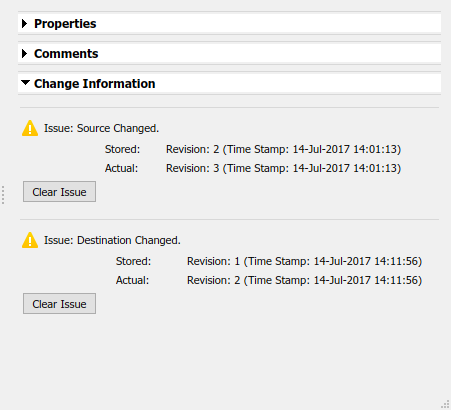
В качестве альтернативы можно включить отслеживание изменений для ссылок требования с Точки зрения Требований. Щелкните правой кнопкой по элементу по Перспективе Требований и выберите Change Information.
Раздел Change Information для каждой ссылки детализирует любые проблемы изменения ссылки требования. Simulink Requirements сообщает о любом источнике или целевых требованиях, которые имеют более свежие изменения чем тогда, когда вы установили ссылку требования. Simulink Requirements рассматривает информацию о версии и метку времени для элемента требования, когда ссылка была создана и текущая информация о версии и метка времени для элемента требования.
Можно просмотреть проблемы изменения, сопоставленные с конкретным элементом требования от представления Requirements. После того, как вы Включите Отслеживание изменений для Ссылок Требований, выберите элемент требования из представления Requirements. Любые элементы требований с проблемами изменения ссылки требования подсвечены в красном. Соответствующая ссылка требования с проблемой изменения также подсвечена в красном в разделе Links Редактора Требований.
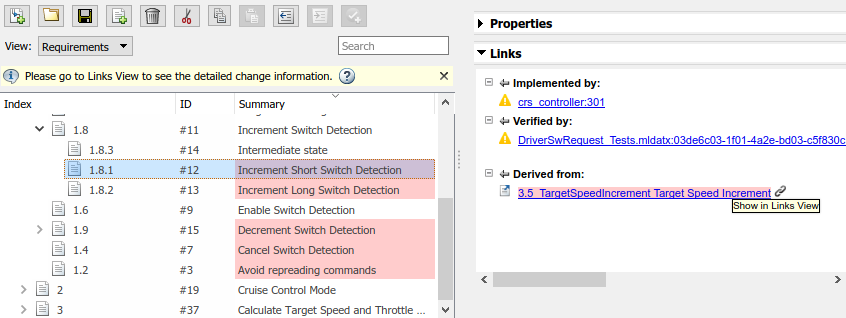
Чтобы просмотреть проблему изменения ссылки, и затем Решить Вопросы Изменения для Ссылок Требования, кликают по значку ссылки справа от ссылки требования.
Если вы включаете отслеживание изменений для ссылок требований, изменений в ваших требованиях, чтобы проблемы ссылки причины были подсвечены в красном в представлении Links Редактора Требований. Если изменение не оказывает влияния, можно очистить проблему, чтобы обновиться к последнему номеру версии для требования. В Представлении ссылок Редактора Требований выберите ссылку с проблемой изменения ссылки. В разделе Change Information нажмите Clear Issue. Чтобы очистить все проблемы изменения для целого набора ссылки, щелкните правой кнопкой по набору ссылки и выберите Clear All Change Issues.
Если проблема ссылки влияет на состояние ваших требований, можно изменить модель, требования, тесты или сами ссылки, чтобы разрешить несоответствие между требованиями и моделью и тестированием.
Каждый раз, когда вы решаете вопросы ссылки, это - хорошая практика, чтобы добавить комментарий в ссылку, описывающую меры, которые вы приняли. Каждая ссылка имеет раздел Comments. Добавить комментарий:
В представлении Links Редактора Требований выберите ссылку.
В разделе Comments выберите Add Comment.
Информация об отслеживании изменений обновляется только, когда вы включаете отслеживание изменений или когда вы вручную обновляете информацию об отслеживании изменений. Обновить информацию об отслеживании изменений вручную:
Из Редактора Требований выберите Analysis> Refresh Change Information.
С Точки зрения Требований, или с Редактора Требований, нажимают кнопку Refresh![]() .
.
Simulink Requirements предоставляет информацию об отслеживании изменений только для источников ссылки, которые разрешены, когда вы просматриваете информацию об изменении.
Можно разрешить некоторые ссылки при помощи Редактора Требований.
В представлении Links Редактора Требований выберите ссылку с неразрешенным элементом ссылки. Раздел Change Information показывает Unresolved Link Item(s).
Чтобы открыть источник ссылки, щелкните по ссылке Source в разделе Properties.
Когда модель ссылки открывается, источник ссылки загружается, и раздел Change Information отображает разрешенную ссылку. Для получения дополнительной информации смотрите Ссылки Требования Анализа.